आपके पास iPhone है, लेकिन वह Samsung Galaxy S21 स्मार्टफोन आपका नाम पुकार रहा है। फिर भी लौकिक सेब की टोकरी से बाहर निकलकर अंदर कूदना Google के रोबोटिक हथियार यदि यह कठिन नहीं तो अत्यधिक कठिन कार्य प्रतीत होता है। विश्वास करें या न करें, प्रक्रिया वास्तव में काफी सरल है।
अंतर्वस्तु
- परिवर्तन करना
- फ़ोन निर्माता ऐप्स या टूल का उपयोग करना
- गूगल ड्राइव का प्रयोग करें
- iCloud का उपयोग करके संपर्कों को मैन्युअल रूप से स्थानांतरित करें
- मेरे संपर्क बैकअप ऐप का उपयोग करके संपर्क स्थानांतरित करें
- संपर्कों को व्यक्तिगत रूप से स्थानांतरित करें
- Apple के कैलेंडर को Google कैलेंडर के साथ सिंक करें
- Apple के कैलेंडर को iCloud के साथ सिंक करें
- Apple से Google सेवाओं पर स्विच करना
- Google फ़ोटो का उपयोग करके फ़ोटो और वीडियो को मैन्युअल रूप से स्थानांतरित करें
- फ़ोटो और वीडियो को मैन्युअल रूप से स्थानांतरित करने के अन्य तरीके
- अपना संगीत स्थानांतरित करना: YouTube संगीत डाउनलोड करें और अपलोड करें (विंडोज 10)
- अपना संगीत स्थानांतरित करना: YouTube संगीत (MacOS) पर डाउनलोड करें और अपलोड करें
- अपने टेक्स्ट संदेशों को स्थानांतरित करना
- Android पर अपना रास्ता ढूँढना
- ऐप ड्रॉअर से मिलें
- अनुकूलन और विजेट
- ऐप्स
- आपकी चिंताओं को कम करना
- अतिरिक्त विकल्प: रूटिंग और अन्य युक्तियाँ
मध्यम
1 घंटा
आई - फ़ोन
एंड्रॉयड
गूगल ड्राइव (वैकल्पिक)
आईक्लाउड (वैकल्पिक)
मेरा संपर्क बैकअप ऐप (वैकल्पिक)
Google कैलेंडर (वैकल्पिक)
यूएसबी केबल (वैकल्पिक)
बाहरी हार्ड ड्राइव (वैकल्पिक)
Google फ़ोटो (वैकल्पिक)
यूट्यूब संगीत (वैकल्पिक)

परिवर्तन करना
एंड्रॉइड की वादा की गई भूमि की इस यात्रा पर निकलने से पहले, इस बारे में सोचें।
जानें कि आप क्या छोड़कर जा रहे हैं। आपके द्वारा अपने iPhone के लिए खरीदे गए कई केस, डॉक और अन्य सहायक उपकरण एंड्रॉइड स्मार्टफ़ोन के साथ संगत नहीं होंगे (हालाँकि यह जाँचने लायक है क्योंकि कुछ हैं)।
समझें कि इसके बदले आपके पास क्या होगा। आपके iOS ऐप्स आपके साथ नहीं चल सकते, लेकिन आप पाएंगे कि अधिकांश के पास Android समकक्ष आपके आने का इंतजार कर रहे हैं। यदि आपके पास कोई सशुल्क ऐप है, तो आपको उन्हें प्ले स्टोर, गैलेक्सी स्टोर आदि के माध्यम से फिर से खरीदना होगा। इन-ऐप खरीदारी को फिर से खरीदना होगा, जब तक कि वे किसी विशिष्ट ऐप खाते से जुड़ी न हों।
आपके मीडिया के बारे में क्या? आपके द्वारा खरीदी गई कोई भी डीआरएम-संरक्षित सामग्री, जैसे ई-पुस्तकें, पॉडकास्ट, फिल्में और टीवी शो, उनके संबंधित ऐप्पल-आधारित स्टोर में रहेंगे। आपका संगीत Android के लिए Apple Music के माध्यम से पहुंच योग्य है, जबकि iTunes का उपयोग करके खरीदी गई कुछ फिल्में और टीवी शो पहुंच योग्य हो सकते हैं यदि वे Movies Anywhere और/या Vudu का समर्थन करते हैं। आप संगीत से प्रतिबंध आसानी से और कानूनी रूप से हटा सकते हैं, लेकिन टीवी शो और फिल्मों से नहीं।
अंतिम, लेकिन महत्वपूर्ण बात, आपका iPhone ही है। इससे पहले कि आप इसे पोंछें नए यंत्र जैसी सेटिंग, आप हमारे गाइड के बाकी हिस्सों पर काम करना चाहेंगे। जब आपका काम पूरा हो जाए, तो यह मानते हुए कि आप अपना आईफोन किसी को उपहार में नहीं दे रहे हैं, आप शायद हमारे गाइड को पढ़ना चाहेंगे बिना धोखाधड़ी के iPhone कैसे बेचें।
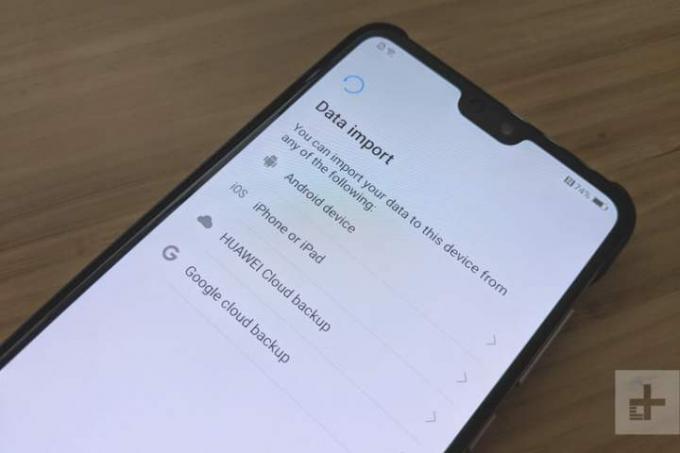
फ़ोन निर्माता ऐप्स या टूल का उपयोग करना
इससे पहले कि हम विभिन्न बिट्स और टुकड़ों पर आगे बढ़ने के लिए विभिन्न तरीकों पर गौर करें, यह उल्लेख करना उचित है कि आप अक्सर उन उपकरणों का उपयोग करके कुछ समय बचा सकते हैं जो स्मार्टफोन निर्माता प्रदान करता है. आपसे आमतौर पर आपके नए फ़ोन के सेटअप के दौरान पूछा जाएगा कि क्या आप अपने पुराने फ़ोन से फ़ाइलें कॉपी करना चाहते हैं।
यदि आप सैमसंग फोन खरीदते हैं, तो जैसे गैलेक्सी S21 5Gउदाहरण के लिए, आपको बॉक्स में एक USB-OTG कनेक्टर मिलेगा, जो आपको अपने पुराने iPhone में प्लग इन करने और बहुत सारी फ़ाइलों और डेटा को कॉपी करने की अनुमति देता है। आप भी उपयोग कर सकते हैं स्मार्ट स्विच सॉफ्टवेयर.
यदि आपको अपने नए एंड्रॉइड फोन पर ऐसा कोई विकल्प नहीं मिलता है, या आपके पास आवश्यक कनेक्टर की कमी है, तो चिंता न करें क्योंकि हम कुछ वैकल्पिक तरीकों के माध्यम से चलने वाले हैं।
गूगल ड्राइव का प्रयोग करें
Google iOS के लिए Google ड्राइव ऐप के भीतर एक बैकअप टूल प्रदान करता है जो निम्नलिखित कार्य करता है:
- Google संपर्कों में संपर्कों का बैकअप लेता है।
- Google कैलेंडर में कैलेंडर ईवेंट का बैकअप लेता है।
- Google Photos में फ़ोटो और वीडियो का बैकअप लेता है।
आपके द्वारा अपने iPhone पर डाउनलोड की गई किसी भी फ़ाइल को Google के क्लाउड पर मैन्युअल रूप से अपलोड करना होगा। अन्यथा, ऊपर सूचीबद्ध सभी चीजें एक बटन के स्पर्श से आपके Google खाते में स्थानांतरित हो जाएंगी। ऐसे:
स्टेप 1: Google Drive ऐप खोलने के लिए टैप करें।
चरण दो: थपथपाएं तीन-पंक्ति ऊपरी-बाएँ कोने में आइकन.
संबंधित
- 2023 में सर्वश्रेष्ठ डेटिंग ऐप्स: हमारे 23 पसंदीदा
- अपने iPhone पर किसी और की Apple ID से कैसे छुटकारा पाएं
- Apple का नवीनतम iPhone SE आज $149 में आपका हो सकता है
चरण 3: नल समायोजन सूची में।
चरण 4: नल बैकअप.
चरण 5: प्रत्येक विकल्प पर टैप करें (संपर्क, कैलेंडर घटनाएँ, और तस्वीरें और वीडियो) और सुनिश्चित करें कि वे चालू हैं - उन्हें डिफ़ॉल्ट रूप से सक्षम होना चाहिए।
चरण 6: थपथपाएं बैकअप आरंभ करो बटन।
ध्यान रखें कि मुफ़्त Google Drive खाता केवल 15GB स्टोरेज प्रदान करता है। यदि आपके बैकअप की अधिक आवश्यकता है, तो आपको इसकी आवश्यकता होगी Google One सदस्यता - कम से कम अस्थायी रूप से जब तक कि सब कुछ आपके नए एंड्रॉइड फोन पर स्थानांतरित न हो जाए।
iCloud का उपयोग करके संपर्कों को मैन्युअल रूप से स्थानांतरित करें
यदि आपको केवल संपर्क स्थानांतरित करने की आवश्यकता है, तो Google ड्राइव का उपयोग करने के कुछ तरीके हैं। एक तरीका उन्हें iCloud से डाउनलोड करना है। सबसे पहले, सुनिश्चित करें कि संपर्क ऐप iCloud के साथ समन्वयित है और फिर वेब ब्राउज़र का उपयोग करके अपने संपर्क डाउनलोड करें। ऐसे:
स्टेप 1: सेटिंग्स ऐप खोलने के लिए टैप करें।
चरण दो: अपने पर टैप करें ऐप्पल आईडी.
चरण 3: नल आईक्लाउड.
चरण 4: के आगे टॉगल टैप करें संपर्क यदि समन्वयन अक्षम है.
चरण 5: एक वेब ब्राउज़र खोलें और उसमें लॉग इन करें आईक्लाउड वेबसाइट.
चरण 6: क्लिक संपर्क.
चरण 7: क्लिक करें दांत नीचे बाईं ओर आइकन.
चरण 8: चुनना सबका चयन करें पॉप-अप मेनू पर.
चरण 9: क्लिक करें दांत फिर से आइकन.
चरण 10: चुनना वीकार्ड निर्यात करें पॉप-अप मेनू पर.
चरण 11: उसी ब्राउज़र का उपयोग करके लॉग इन करें गूगल संपर्क.
चरण 12: क्लिक आयात बाईं ओर सूचीबद्ध.
चरण 13: क्लिक करें फ़ाइल का चयन करें पॉप-अप विंडो पर बटन.
चरण 14: अपने कंप्यूटर पर स्थित फ़ाइल का चयन करें और फिर क्लिक करें खुला बटन।
चरण 15: क्लिक आयात.
मेरे संपर्क बैकअप ऐप का उपयोग करके संपर्क स्थानांतरित करें
आप निःशुल्क का उपयोग करके संपर्कों को स्थानांतरित भी कर सकते हैं मेरे संपर्क बैकअप अनुप्रयोग।
स्टेप 1: इसे अपने iPhone पर इंस्टॉल करें.
चरण दो: इसे लॉन्च करें.
चरण 3: नल बैकअप.
चरण 4: बैकअप फ़ाइल को अपने Android फ़ोन पर किसी ईमेल खाते पर ईमेल करें। आपको एक वीसीएफ फ़ाइल मिलेगी.
चरण 5: वीसीएफ फ़ाइल को Google संपर्क में आयात करें, ठीक उसी तरह जैसे हमने iCloud से फ़ाइल आयात की थी।
संपर्कों को व्यक्तिगत रूप से स्थानांतरित करें
यदि आप इस प्रक्रिया का उपयोग झुंड को पतला करने और अपने संपर्कों को संपादित करने के बहाने के रूप में करना चाहते हैं, तो आप इसे एक-एक करके करने पर विचार कर सकते हैं। इस मामले में:
स्टेप 1: वह संपर्क खोलें जिसे आप अपने iPhone पर स्थानांतरित करना चाहते हैं।
चरण दो: चुनना संपर्क साझा करें इसे टेक्स्ट संदेश के रूप में या ईमेल द्वारा भेजने के लिए।
अधिक जानकारी के लिए, हमारी मार्गदर्शिका देखें iPhone और Android डिवाइस के बीच संपर्क कैसे स्थानांतरित करें।
Apple के कैलेंडर को Google कैलेंडर के साथ सिंक करें
फिर, यदि आप उस विकल्प के साथ जाते हैं, जैसा कि Google सुझाव देता है, तो Google ड्राइव ऐप Apple के कैलेंडर को स्वचालित रूप से सिंक कर सकता है। हालाँकि, आपके पास कुछ अन्य विकल्प हैं।
यदि आपके iPhone पर पहले से ही एक Google खाता स्थापित है, तो संभावना है कि Google कैलेंडर पहले से ही आपके iPhone के साथ समन्वयित है। यदि आप निश्चित नहीं हैं, तो निम्न कार्य करें:
स्टेप 1: सेटिंग ऐप खोलने के लिए टैप करें।
चरण दो: नीचे स्क्रॉल करें और टैप करें मेल.
चरण 3: नल हिसाब किताब. यहां आप टैप भी कर सकते हैं खाता जोड़ें और यदि आपके पास अपने डिवाइस के साथ Google खाता सिंक्रनाइज़ नहीं है तो चरणों का पालन करें।
चरण 4: नल जीमेल लगीं.
चरण 5: के आगे टॉगल टैप करें CALENDARS सिंक्रनाइज़ेशन चालू करने के लिए (यदि यह पहले से नहीं है)।
अब हम Apple कैलेंडर को Google कैलेंडर के साथ सिंक करने जा रहे हैं:
चरण 6: (Apple) कैलेंडर ऐप खोलने के लिए टैप करें।
चरण 7: थपथपाएं CALENDARS टैब सबसे नीचे स्थित है.
चरण 8: थपथपाएं जानकारी नीचे सूचीबद्ध कैलेंडर के आगे का आइकन आईक्लाउड जिसे आप सिंक करना चाहते हैं.
चरण 9: नल लिंक शेयर करें. यदि आपको यह विकल्प दिखाई नहीं देता है, तो आपको बगल में स्थित टॉगल को टैप करना होगा सार्वजनिक कैलेंडर पहला।
चरण 10: ईमेल का उपयोग करके स्वयं को लिंक भेजें।
चरण 11: एक वेब ब्राउज़र खोलें और लॉग इन करें गूगल कैलेंडर.
चरण 12: क्लिक करें प्लस बगल में प्रतीक अन्य कैलेंडर बाईं ओर सूचीबद्ध.
चरण 13: क्लिक करें यूआरएल से पॉप-अप मेनू पर विकल्प।
चरण 14: वह यूआरएल दर्ज करें जिसे आपने खुद को ईमेल किया था।
चरण 15: क्लिक कैलेंडर जोड़ें.
आप यह भी एकाधिक Google कैलेंडर को अपने iPad से सिंक करें यदि आपको ऐसा करने की आवश्यकता है।
Apple के कैलेंडर को iCloud के साथ सिंक करें
आप अपने कैलेंडर को iCloud से सिंक करने के लिए एक ऐप भी डाउनलोड कर सकते हैं, यह मानते हुए कि आपके पास है पंचांग में स्विच किया गया सेटिंग्स > [आपका नाम] > iCloud. तुम कोशिश कर सकते हो एक कैलेंडर अपने सभी कैलेंडरों को एक ही स्थान पर सिंक करने के लिए या इसके लिए हमारी कुछ अनुशंसाएँ देखें सर्वोत्तम कैलेंडर ऐप्स.
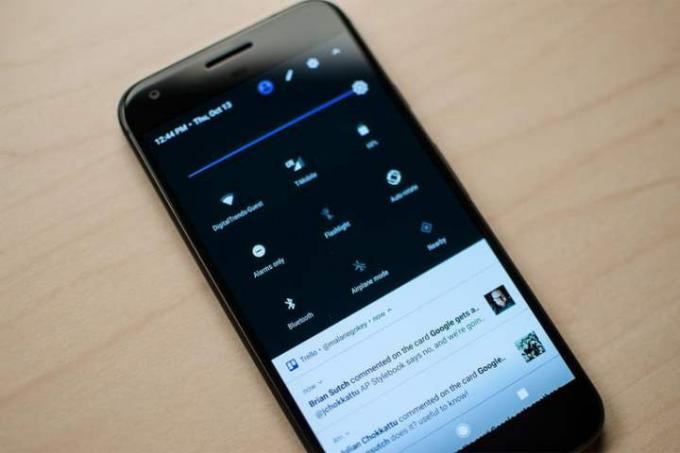
Apple से Google सेवाओं पर स्विच करना
Apple अपने सुदृढ़ एकीकृत पारिस्थितिकी तंत्र के लिए प्रसिद्ध है, लेकिन यदि आप Android पर स्विच कर रहे हैं, आप अधिक Google सेवाओं का उपयोग शुरू करना चाहेंगे।
कुल मिलाकर, Google अधिक सार्वभौमिक रूप से सुलभ है। Google Play के माध्यम से खरीदे गए किसी भी मीडिया को ऐप्स और वेब ब्राउज़र के माध्यम से एक्सेस किया जा सकता है। ऐप्पल द्वारा खरीदा गया एकमात्र मीडिया जिसे आप एंड्रॉइड डिवाइस पर एक्सेस कर सकते हैं वह ऐप्पल म्यूज़िक है - बीट्स से संबंधित ऐप और आईओएस पर जाना ही अन्य हैं
जैसा कि कहा गया है, आईक्लाउड और सफारी के बारे में भूल जाइए - आप Google के माध्यम से सभी समान कार्यक्षमता और बहुत कुछ पा सकते हैं। जब तक आप अपने Google खाते में साइन इन हैं, आप लगभग किसी भी डिवाइस पर अपने सभी संपर्कों, बुकमार्क, अपॉइंटमेंट और फ़ाइलों तक पहुंच सकते हैं। क्या अपेक्षा करें इसकी एक सूची यहां दी गई है:
- संपर्क संपर्कों का बैकअप लेने और साझा करने के लिए।
- संदेशों टेक्स्टिंग के लिए.
- गूगल कैलेंडर अपने शेड्यूल में शीर्ष पर बने रहने के लिए।
- क्रोम ब्राउज़र कंप्यूटर और एंड्रॉइड फोन के बीच बुकमार्क सिंक कर सकते हैं और टैब खोल सकते हैं।
- गूगल हाँकना आपकी फ़ाइलों का बैकअप लेने के लिए.
- गूगल डॉक्स दस्तावेज़ों को संपादित करने और साझा करने के लिए।
- यूट्यूब संगीत या Google Play संगीत क्लाउड से अपने संगीत को संग्रहीत और स्ट्रीम करने के लिए।
- गूगल फ़ोटो फ़ोटो और वीडियो का बैकअप लेने और साझा करने के लिए।
- गूगल फ़िट आपके स्वास्थ्य और फिटनेस पर नज़र रखने के लिए।
- Google कीप नोट्स और सूचियों के लिए.
- एंड्रॉइड ऑटो जब आप गाड़ी चला रहे हों।
- यूट्यूब वीडियो देखने के लिए.
- गूगल मानचित्र आसान नेविगेशन के लिए.
- गूगल पे टैप-टू-पे सेवाओं के लिए।
- गूगल असिस्टेंट (सिरी के समान लेकिन अधिक सार्वभौमिक)।
इनमें से कई सेवाएँ Apple उपकरणों पर भी उपलब्ध हैं, लेकिन अनुभव Android के लिए अनुकूलित है। तथ्य यह है कि आपके पास एक Google खाते के तहत ये सभी आपके डिफ़ॉल्ट विकल्प के रूप में हो सकते हैं, यह आसान और सुलभ बनाता है, और आप अधिक से अधिक Google सेवाओं का उपयोग करने के लिए प्रलोभित होंगे। ऐसे बहुत सारे बेहतरीन विकल्प भी हैं जिनका उपयोग आप ड्रॉपबॉक्स और मोज़िला फ़ायरफ़ॉक्स जैसी Google पेशकशों के बजाय - या साथ ही कर सकते हैं।
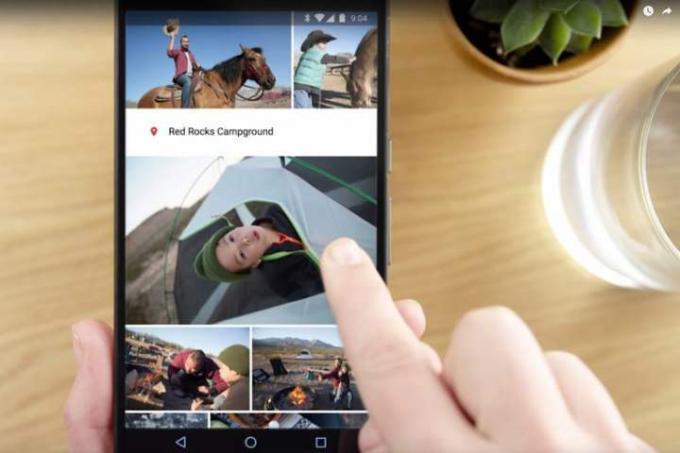
Google फ़ोटो का उपयोग करके फ़ोटो और वीडियो को मैन्युअल रूप से स्थानांतरित करें
यदि इस विशिष्ट सेटिंग को चालू किया जाता है, तो Google ड्राइव विधि के साथ, फ़ोटो और वीडियो का क्लाउड पर पहले से ही बैकअप लिया जाता है। आप इस मीडिया को स्थानांतरित करने के लिए Google फ़ोटो सहित अन्य तरीकों का भी उपयोग कर सकते हैं।
यदि आप केवल फ़ोटो और वीडियो स्थानांतरित करना चाहते हैं, तो आप चालू कर सकते हैं बैक अप और सिंक Google फ़ोटो ऐप में. ऐसे:
स्टेप 1: Google फ़ोटो ऐप खोलने के लिए टैप करें।
चरण दो: अपना टैप करें Google खाता प्रोफ़ाइल शीर्ष-दाएँ कोने में.
चरण 3: नल फ़ोटो सेटिंग.
चरण 4: नल बैक अप और सिंक.
चरण 5: के आगे टॉगल टैप करें बैक अप और सिंक इस सुविधा को चालू करने के लिए. अंततः सभी मीडिया को आपके नए एंड्रॉइड डिवाइस के साथ समन्वयित होना चाहिए।
फ़ोटो और वीडियो को मैन्युअल रूप से स्थानांतरित करने के अन्य तरीके
आप USB केबल का उपयोग करके iPhone को Windows PC या Mac में प्लग कर सकते हैं और फिर अपने फ़ोटो और वीडियो को किसी बाहरी स्टोरेज डिवाइस से फ़ाइलों को स्थानांतरित करने के समान स्थानांतरित कर सकते हैं। आप हमेशा ब्लूटूथ का उपयोग भी कर सकते हैं जब तक आपका पीसी फोन को पहचान सकता है। विस्तृत निर्देशों के लिए, हम एक मार्गदर्शिका प्रदान करते हैं आईफोन से कंप्यूटर में फोटो कैसे ट्रांसफर करें. उसके बाद, हमारे गाइड का पालन करें एंड्रॉइड से अपने पीसी पर फ़ाइलें कैसे स्थानांतरित करें. बाद वाले स्थानांतरण निर्देश यूएसबी और ब्लूटूथ दोनों कनेक्शनों के लिए उलट दिए जाएंगे।
हालाँकि, ये तरीके कष्टकारी हो सकते हैं। ड्रॉपबॉक्स और माइक्रोसॉफ्ट वनड्राइव जैसी क्लाउड सेवाओं का उपयोग करने के लिए आपको एक डिवाइस से क्लाउड पर अपलोड करना होगा और दूसरे डिवाइस पर डाउनलोड करना होगा। ड्राइव/फ़ोटो विधि का उपयोग करना संभवत: आपके फ़ोटो और वीडियो को Android में लाने का सबसे आसान, अधिक मूल तरीका है।
अपनी तस्वीरों का बैकअप लेने और साझा करने के लिए ऐप्स का उपयोग करने के बारे में अधिक जानकारी के लिए, एंड्रॉइड पर तस्वीरें साझा करने के तरीके के बारे में हमारी मार्गदर्शिका देखें। आप अपने iPhone से अपने फ़ोटो और वीडियो स्थानांतरित करने के लिए वहां चर्चा किए गए कई ऐप्स और सेवाओं का उपयोग कर सकते हैं।
एक में एक यूएसबी केबल और एक बाहरी हार्ड ड्राइव शामिल है। इस विधि का उपयोग करने के लिए:
अपना संगीत स्थानांतरित करना: YouTube संगीत डाउनलोड करें और अपलोड करें (विंडोज 10)
आईट्यून्स के माध्यम से खरीदे गए अपने संगीत तक पहुंचने का सबसे आसान तरीका एंड्रॉइड के लिए ऐप्पल म्यूजिक ऐप का उपयोग करना है। आपको बस ऐप इंस्टॉल करना है, अपनी ऐप्पल आईडी से साइन इन करना है और आप जाने के लिए तैयार हैं। कुछ भी डाउनलोड करने और आयात करने की कोई आवश्यकता नहीं है, और आपको किसी सदस्यता की आवश्यकता नहीं है।
हालाँकि, यदि आप iTunes से छुटकारा पाना चाहते हैं, तो आप हमेशा संगीत डाउनलोड कर सकते हैं और इसे YouTube संगीत पर अपलोड कर सकते हैं।
स्टेप 1: विंडोज़ के लिए आईट्यून्स डाउनलोड और इंस्टॉल करें। (माइक्रोसॉफ्ट स्टोर) (डेस्कटॉप)
चरण दो: वह संगीत डाउनलोड करें जिसे आप YouTube Music पर स्थानांतरित करना चाहते हैं।
चरण 3: साइन इन करें यूट्यूब संगीत.
चरण 4: अपने पर क्लिक करें Google खाता प्रोफ़ाइल शीर्ष-दाएँ कोने में आइकन.
चरण 5: क्लिक संगीत अपलोड करें ड्रॉप-डाउन मेनू में.
चरण 6: पर जाए (सी:) > उपयोगकर्ता > आपका प्रोफ़ाइल नाम > संगीत > आईट्यून्स. यह डिफ़ॉल्ट स्थान है.
चरण 7: वह संगीत चुनें जिसे आप अपलोड करना चाहते हैं और क्लिक करें खुला.
अपना संगीत स्थानांतरित करना: YouTube संगीत (MacOS) पर डाउनलोड करें और अपलोड करें
यदि आप MacOS का उपयोग कर रहे हैं तो प्रक्रिया थोड़ी अलग है। यहाँ क्या करना है:
स्टेप 1: संगीत ऐप खोलें.
चरण दो: वह संगीत डाउनलोड करें जिसे आप YouTube Music पर स्थानांतरित करना चाहते हैं।
चरण 3: साइन इन करें यूट्यूब संगीत.
चरण 4: अपने पर क्लिक करें Google खाता प्रोफ़ाइल शीर्ष-दाएँ कोने में आइकन.
चरण 5: क्लिक संगीत अपलोड करें ड्रॉप-डाउन मेनू में.
चरण 6: पर जाए मैकिंटोश एचडी > उपयोगकर्ता > आपका प्रोफ़ाइल नाम > संगीत > संगीत > मीडिया > एप्पल संगीत।
चरण 7: वह संगीत चुनें जिसे आप अपलोड करना चाहते हैं और क्लिक करें खुला.
आप कानूनी तौर पर अपने आईट्यून्स से फिल्मों या टीवी शो को अपने एंड्रॉइड स्मार्टफोन पर कॉपी नहीं कर सकते क्योंकि आपको ऐसा करना होगा डीआरएम हटाओ पहले सुरक्षा. दुर्भाग्य से, यह बात आईट्यून्स के माध्यम से खरीदी गई ई-पुस्तकों पर भी लागू होती है।
अपने टेक्स्ट संदेशों को स्थानांतरित करना
यह अब तक हमारे द्वारा चर्चा की गई किसी भी चीज़ से कहीं अधिक पेचीदा है, लेकिन कुछ लोग उन बहुमूल्य टेक्स्ट वार्तालापों को रखना चाहेंगे और उन्हें अपने नए एंड्रॉइड स्मार्टफोन में स्थानांतरित करना चाहेंगे। शुक्र है, यह संभव है.
सबसे आसान तरीकों में से एक है मुफ़्त का उपयोग करना iSMS2droid ऐप, लेकिन यह हर किसी के लिए काम नहीं कर सकता है। इसके लिए आपको अपने एसएमएस का आईट्यून्स पर बैकअप लेना होगा और फिर कन्वर्ट करने के लिए सही फ़ाइल ढूंढने के लिए इधर-उधर भटकना होगा।
आप सैमसंग एंड्रॉइड स्मार्टफ़ोन पर iPhone बैकअप (टेक्स्ट संदेशों सहित) को पुनर्स्थापित करने के लिए सैमसंग स्मार्ट स्विच या Kies सॉफ़्टवेयर का भी उपयोग कर सकते हैं। आपको ऑनलाइन कुछ प्रीमियम सॉफ़्टवेयर विकल्प भी मिलेंगे जो आपको टेक्स्ट संदेश, संपर्क, फ़ोटो और यहां तक कि कॉल लॉग कॉपी करने की अनुमति देते हैं, लेकिन हम उनकी प्रभावशीलता की गारंटी नहीं दे सकते। अनेक
चाहे आप कोई भी तरीका इस्तेमाल करें, स्विच करने से पहले संदेशों को बंद करना न भूलें। इसे चालू रखने से एसएमएस और एमएमएस संदेश अभी भी आपके पुराने iPhone पर जा सकते हैं। ऐसा इसलिए है क्योंकि जब Apple को पता चलता है कि आप दोनों iOS का उपयोग कर रहे हैं तो वह SMS या MMS के बजाय iMessage भेजता है। इसे बंद करने के लिए, निम्न कार्य करें:
स्टेप 1: सेटिंग्स ऐप खोलने के लिए टैप करें।
चरण दो: नीचे स्क्रॉल करें और टैप करें संदेशों.
चरण 3: के आगे टॉगल टैप करें iMessage.
चरण 4: सेटिंग्स टैप करके फेसटाइम बंद करें। नीचे स्क्रॉल करें और टैप करें फेस टाइम। के आगे टॉगल टैप करें फेस टाइम।
यदि अब आपके पास फ़ोन नहीं है, तो आप Apple से अपने iPhone को iMessage के साथ अपंजीकृत करने का अनुरोध कर सकते हैं यहाँ.

Android पर अपना रास्ता ढूँढना
एंड्रॉइड में आपका स्वागत है! सबसे पहले, यह अजीब और परेशान करने वाला लग सकता है, लेकिन जल्द ही आपको इसकी आदत हो जाएगी। यहां कुछ युक्तियां और सुझाव दिए गए हैं जिनकी मदद से आप अपने पैरों को मेज के नीचे रख सकेंगे और घर जैसा महसूस कर सकेंगे।
एंड्रॉइड पर नेविगेशन थोड़ा अलग है। Google ने एक जेस्चर सिस्टम जोड़ा है एंड्रॉइड 10, जो iOS 13 की तरह, नेविगेट करने के लिए इशारों का उपयोग करता है। हालाँकि, उपयोगकर्ताओं के पास अभी भी पारंपरिक तक पहुंच है
यहां तीन-बटन नेविगेशन सेटअप है:
- घर: एंड्रॉइड 11 के अनुसार, यह आइकन एक सफेद गेंद है जो निचले केंद्र में स्थित है। यह आपको हमेशा होम स्क्रीन पर ले जाएगा। हालाँकि, इस बटन को देर तक दबाकर रखें और Google Assistant सक्रिय हो जाएगी।
- पीछे: एंड्रॉइड 11 के अनुसार, यह आइकन एक सफेद त्रिकोण है जो नीचे बाईं ओर बैठता है। इसे टैप करें, और आप पिछले पृष्ठ, स्तर, स्क्रीन इत्यादि पर वापस आ जाएंगे। आप इसका उपयोग ऐप्स से बैक आउट करने के लिए भी कर सकते हैं।
- हाल का/अवलोकन: एंड्रॉइड 11 के अनुसार, यह आइकन एक सफेद ब्लॉक है जो नीचे दाईं ओर बैठता है। इसे टैप करें, और आपको सबसे हाल ही में उपयोग किए गए ऐप्स की एक टाइल वाली सूची दिखाई देगी। उस ऐप पर वापस जाने के लिए बस ऐप-पूर्वावलोकन विंडो पर टैप करें। आप इस मेनू से ऐप्स को स्वाइप करके बंद कर सकते हैं, या स्प्लिट स्क्रीन मोड में प्रवेश करने के लिए ऐप शॉर्टकट आइकन को स्पर्श कर सकते हैं।
एंड्रॉइड दो बटन वाला नेविगेशन सिस्टम भी प्रदान करता है:
- होम लाइन: होम बटन को बदलना एक प्रकार की "होम लाइन" है। इसे टैप करें, और आप होम स्क्रीन पर वापस आ जाएंगे। ऐप्स स्विच करने के लिए होम लाइन से ऊपर की ओर स्वाइप करें। ऐप ड्रॉअर में सभी ऐप्स देखने के लिए, लाइन से फिर से ऊपर की ओर स्वाइप करें।
- पीछे: यह आइकन एक छोटा "इससे कम" प्रतीक है जो केवल आवश्यकतानुसार दिखाई देता है। पिछले पृष्ठ, स्क्रीन आदि पर लौटने के लिए इसे टैप करें।
ऐप ड्रॉअर से मिलें
एंड्रॉइड के साथ, सभी ऐप्स एक ऐप ड्रॉअर में संग्रहीत होते हैं। आप होम और अन्य स्क्रीन पर जो देखते हैं वह ऐप शॉर्टकट हैं। Apple ने iOS 14 में एक समान सुविधा पेश की, जो सभी ऐप्स को एक स्थिर ऐप लाइब्रेरी स्क्रीन में रखता है। पर
iPhones की तरह, आपके पास अपने इच्छित सभी ऐप शॉर्टकट, विजेट इत्यादि के लिए एकाधिक स्क्रीन हो सकती हैं। Apple का टुडे व्यू iOS में होम स्क्रीन के बाईं ओर स्थित है, और Google फ़ीड पेज Android में उसी स्थान पर है। सभी स्क्रीन के बीच स्विच करने के लिए, बस एक उंगली से बाएं या दाएं स्वाइप करें।
कुछ भी हो, एंड्रॉइड और आईओएस हाल के वर्षों की तुलना में अधिक समान होते जा रहे हैं, जिससे एक से दूसरे में संक्रमण पहले से कहीं अधिक आसान हो गया है। आप iPhone की होम स्क्रीन से ऐप शॉर्टकट भी हटा सकते हैं!
होम स्क्रीन लेआउट में एक अंतर यह है कि iOS में एक दृश्यमान डॉक है जहां आपको आमतौर पर फोन, सफारी, संदेश और कैमरा ऐप्स तक पहुंच प्राप्त होगी। जब आप स्क्रीन के बीच स्वाइप करते हैं तो यह डॉक स्थिर रहता है। एंड्रॉइड 11 और सैमसंग के वन यूआई में एक समान सेटअप है, केवल डॉक दिखाई नहीं देता है।
पुराने एंड्रॉइड फोन पर, आपको ऐप ड्रॉअर तक पहुंचने के लिए अदृश्य डॉक पर एक ऐप आइकन दिखाई दे सकता है। के नये संस्करण
आपके फ़ोन पर होने वाली हर महत्वपूर्ण चीज़ एक अधिसूचना को जगमगा देगी। इन सूचनाओं तक पहुँचने के लिए, अधिसूचना शेड का विस्तार करने के लिए ऊपर से नीचे की ओर स्वाइप करें। आप इन सूचनाओं पर टैप करके उनका मूल ऐप खोल सकते हैं, टैप करें नीचे वाला तीर विस्तार करने के लिए प्रत्येक पर, या ख़ारिज करने के लिए उन्हें बाईं ओर स्वाइप करें।
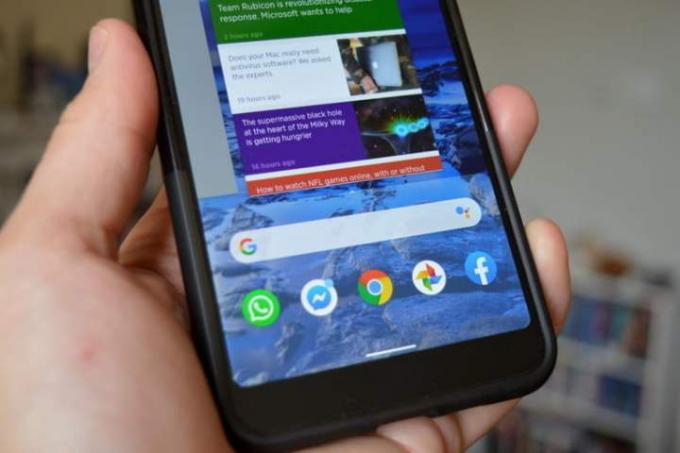
अनुकूलन और विजेट
एंड्रॉइड का एक बड़ा आकर्षण आपके स्मार्टफोन को कस्टमाइज़ करने की क्षमता है। लुक को कस्टमाइज़ करने के लिए, आप किसी भी स्क्रीन के खाली हिस्से को बस देर तक दबाकर रख सकते हैं ताकि आपको एक पॉप-अप मेनू मिल सके। वॉलपेपर सेट करें (यदि आप चाहें तो एनिमेटेड "लाइव" वॉलपेपर सहित)।
बहुत सारे Android डिवाइस पर, आपको जोड़ने का विकल्प भी दिखाई देगा विजेट, ऐप शॉर्टकट, वेब शॉर्टकट और फ़ोल्डर्स। फ़ोल्डर बनाने के लिए आप एक ऐप आइकन को दूसरे के ऊपर छोड़ सकते हैं। आप इसके माध्यम से अपनी लॉक स्क्रीन या होम स्क्रीन के लिए वॉलपेपर भी बदल सकते हैं सेटिंग्स > डिस्प्ले > वॉलपेपर.
विजेट अलग-अलग ऐप्स में छोटी खिड़कियां हैं जो आपके लिए नई जानकारी लाने के लिए स्वचालित रूप से अपडेट हो सकती हैं। इसका मतलब है कि आप वास्तविक ऐप में प्रवेश किए बिना नवीनतम मौसम, खेल स्कोर या ट्वीट देख सकते हैं। हर ऐप में एक विजेट नहीं होता है, लेकिन आप किसी भी स्क्रीन के खाली हिस्से पर लंबे समय तक प्रेस कर सकते हैं और अपने विकल्पों की समीक्षा करने के लिए विजेट का चयन कर सकते हैं, या ऐप ड्रॉअर में जा सकते हैं और अधिकांश नए फोन पर स्क्रॉल कर सकते हैं।
यदि आप अपने स्मार्टफोन के सौंदर्य को वैयक्तिकृत करने में रुचि रखते हैं, तो आपको इसका पता लगाना चाहिए लांचरों की दुनिया. सभी प्रकार के अलग-अलग लुक और शैलियाँ उपलब्ध हैं, अक्सर पूरी तरह से निःशुल्क। आपको आरंभ करने के लिए कुछ लोकप्रिय लॉन्चर हैं नोवा लांचर और जाओ लॉन्चर EX. हालाँकि, लॉन्च एंड्रॉइड को पूरी तरह से अनुकूलित नहीं करते हैं - वे केवल फ़ॉन्ट, आइकन, ऐप ड्रॉअर लेआउट इत्यादि बदलते हैं। यदि आप सैमसंग के बिल्ड को स्टॉक जैसा दिखने वाले बिल्ड में बदलना चाह रहे हैं
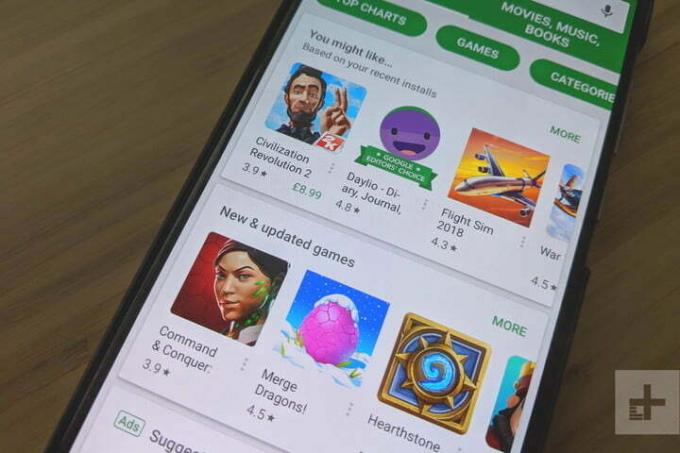
ऐप्स
भले ही संख्या के मामले में प्ले स्टोर ने ऐप्पल के ऐप स्टोर को पीछे छोड़ दिया है, लेकिन इस बात से इनकार नहीं किया जा सकता है कि आईओएस पर अधिक उच्च गुणवत्ता वाले, बेहतर ऐप और गेम मौजूद हैं। ऐसा इसलिए है क्योंकि विभिन्न एंड्रॉइड डिवाइसों की तुलना में विशिष्ट संख्या में iPhone और iPad के लिए ऐप विकसित करना आसान है। इसका मतलब है कि अधिकांश नए ऐप्स और गेम पहले iPhone पर लॉन्च होंगे।
अच्छी खबर यह है कि अंतर कम हो रहा है, और अधिकांश बड़े ऐप्स और गेम जिन्हें आप अपने iPhone पर जानते और पसंद करते थे, Android के लिए उपलब्ध होंगे। आप यह भी पाएंगे कि ऐप्स और गेम आम तौर पर सस्ते होते हैं और उनमें से अधिकांश मुफ़्त हैं
आरंभ करने के लिए, हमारी सूची देखें सबसे अच्छा एंड्रॉयड क्षुधा और हमारा राउंडअप सर्वश्रेष्ठ एंड्रॉइड गेम्स. एंड्रॉइड के साथ, आपको डिफ़ॉल्ट ऐप्स के सेट का उपयोग करने के लिए मजबूर नहीं किया जाता है। वास्तव में, आपको आमतौर पर पहले से इंस्टॉल किए गए Google ऐप्स और निर्माता या वाहक ऐप्स में डुप्लिकेट कार्यक्षमता मिलेगी। आप बस वह चुन सकते हैं जो आपको सबसे अच्छा लगे, या काम करने के लिए कोई अन्य तृतीय-पक्ष विकल्प स्थापित करें। जब आपके पास किसी कार्य को करने में सक्षम एक से अधिक ऐप हों, तो आपको एक पॉप-अप विंडो मिलेगी जिसमें आपसे पूछा जाएगा कि आप किसका उपयोग करना चाहते हैं (आप टिक कर सकते हैं) हमेशा इसे डिफ़ॉल्ट बनाने के लिए)।
जब आप अपनी संपूर्ण ऐप सूची जांचना चाहें, तो आप यहां जा सकते हैं सेटिंग्स > ऐप्स. तुम कर सकते हो ऐप्स अनइंस्टॉल करना चुनें, कैश को साफ़ करें या साफ़ काटा, और इस स्क्रीन पर ऐप्स की अनुमतियों की समीक्षा करें (आप उन ब्लोटवेयर को भी अक्षम कर सकते हैं जिनका आप उपयोग नहीं करते हैं)। आप पाएंगे कि ऐप अपडेट समय-समय पर आपके नोटिफिकेशन बार में दिखाई देंगे, या आप प्ले स्टोर में प्रवेश कर सकते हैं, टैप करें मेन्यू, और चुनें मेरी एप्प्स सब कुछ एक साथ अपडेट करने के लिए. यदि आप पाते हैं कि आपको विशिष्ट ऐप्स या गेम से बहुत अधिक कष्टप्रद सूचनाएं मिल रही हैं, तो आप हमेशा हमारे गाइड को देख सकते हैं नोटिफिकेशन कैसे बंद करें.

आपकी चिंताओं को कम करना
एंड्रॉइड की हर आलोचना समान संभावित समस्याओं को संदर्भित करती है। कुछ चीजें आपको Apple के चारदीवारी वाले बगीचे को छोड़ने से झिझक सकती हैं, लेकिन ये मुद्दे कभी-कभी अतिरंजित होते हैं। उन चिंताओं को दूर करने के भी तरीके हैं।
विखंडन
का एक बड़ा सौदा बनता है विखंडन मुद्दा, लेकिन इसका आपके एंड्रॉइड अनुभव पर असर पड़ने की संभावना नहीं है। का एक बड़ा चयन है
Apple के विपरीत, Google हर Android डिवाइस के लिए एक अपडेट जारी नहीं कर सकता। निर्माता और वाहक की अपनी बात होती है, और कभी-कभी वे चीजों को रोक कर रखते हैं। सैमसंग के वन यूआई और एचटीसी के सेंस यूआई जैसे निर्माता यूआई के साथ भी समस्याएं हो सकती हैं।
व्यवहार में, अधिकांश शीर्ष फोन को अपडेट काफी तेजी से मिलते हैं। यदि आप गारंटीकृत तेज़ अपडेट चाहते हैं, तो Google डिवाइस का विकल्प चुनें, जैसे पिक्सेल 5. यदि आप Android का नवीनतम संस्करण चाहते हैं, तो Pixel फ़ोन अभी भी विकल्प हैं।
ऐप्स के संदर्भ में, Play Store आपको असंगत ऐप्स इंस्टॉल करने की अनुमति नहीं देता है।
मैलवेयर
हर दिन, एक नया लेख चर्चा का विषय बना हुआ है Android पर मैलवेयर. सबसे लोकप्रिय मोबाइल प्लेटफ़ॉर्म के रूप में, एंड्रॉइड को अनिवार्य रूप से लक्षित किया जाएगा, लेकिन सुरक्षित रहना अपेक्षाकृत आसान है।
इनमें से किसी एक को स्थापित करने पर विचार करें शीर्ष Android सुरक्षा ऐप्स और Play Store के बाहर से ऐप्स इंस्टॉल न करें. अधूरे एंड्रॉइड बाज़ारों से साइडलोडिंग आपको मैलवेयर-ग्रस्त संकटों से भरे जीवन की ओर ले जा सकती है।
स्थिरता
शुरुआती एंड्रॉइड संस्करणों में क्रैश और लैग होने का खतरा था, लेकिन समय बदल गया है। सॉफ़्टवेयर अपडेट से लेकर सुविधाओं से भरपूर नए डिवाइस तक,
दुर्भाग्य से, प्लेटफ़ॉर्म के इतिहास ने इसे कोई बड़ी प्रतिष्ठा नहीं दिलाई है। तथ्य यह है कि आप आईफोन की कीमत के एक अंश पर अपेक्षाकृत कम विशेषताओं वाले एंड्रॉइड स्मार्टफोन खरीद सकते हैं, इससे ब्रांड धारणा पर भी असर पड़ा है। निष्पक्ष तुलना के लिए, आपको सेब की तुलना सेब से करनी होगी। या, इस मामले में, तुलनात्मक रूप से कीमत वाली टॉप-लाइन की तुलना करें
एंड्रॉइड के नवीनतम संस्करण तेज़ और सुचारू और नवीनतम हैं
अतिरिक्त विकल्प: रूटिंग और अन्य युक्तियाँ
जब आप अपने फ़ोन को रूट करते हैं, तो आप हर चीज़ को कस्टमाइज़ कर सकते हैं, जो यदि आप बनाना चाहें तो एक मज़ेदार सुविधा हो सकती है कस्टम आइकन और कीबोर्ड, या यहां तक कि यदि आप केवल अपने आंतरिक कामकाज को नियंत्रित करने में सक्षम होना चाहते हैं उपकरण। हालाँकि, यह जोखिम से रहित नहीं है, इसलिए अधिकांश लोग इससे बचना चाहेंगे। हमारा अपने एंड्रॉइड फोन को रूट कैसे करें गाइड पेशेवरों और विपक्षों और इसे कैसे करें के बारे में जाना जाता है। हमारे पास एक रूट किए गए एंड्रॉइड फोन के लिए शीर्ष 10 ऐप्स आपका मार्गदर्शन करने में सहायता के लिए राउंडअप भी।
यदि आप अनिश्चित हैं कि अपने परिवर्तन के लिए कौन सा उपकरण खरीदें, तो हमारी जाँच करें सर्वश्रेष्ठ एंड्रॉइड स्मार्टफोन बढ़ाना। उन लोगों के लिए जो Android पर बिल्कुल नए हैं, हमारा शुरुआती मार्गदर्शक आपको और अधिक परिचित होने में मदद मिलेगी. हमारे पास अन्य की भी एक विस्तृत श्रृंखला है
आपमें से कुछ लोगों ने सोचा कि इस बात की कोई संभावना नहीं है कि आप अपना iPhone छोड़ देंगे। हो सकता है कि आपको एंड्रॉइड रखने के कुछ सकारात्मक पहलू दिखाई देने लगे हों, जैसे कि चुनने के लिए फोन की विविधता, तस्वीर की गुणवत्ता, या ऐप्पल चार्जर के बजाय केवल मानक कनेक्टर होना। किसी भी नए इलेक्ट्रॉनिक उपकरण के साथ सीखने की प्रक्रिया हमेशा बनी रहती है, इसलिए इस पर स्विच करें
संपादकों की सिफ़ारिशें
- एक iPhone नीलामी में भारी भरकम रकम में बिका
- अगर iPhone 15 Pro में यह सुविधा नहीं मिलेगी तो मैं क्रोधित हो जाऊंगा
- अभी अपने iPhone पर iOS 17 बीटा कैसे डाउनलोड करें
- अपने एंड्रॉइड स्मार्टफोन या टैबलेट से कैसे प्रिंट करें
- 5 सर्वोत्तम प्राइम डे फ़ोन डील जिन्हें आप आज खरीद सकते हैं




